Tutorial: Bild ändern und hochladen
Wir zeigen Ihnen wie Sie ein Bild ändern bzw. ein neues Bild hochladen.
Wenn Sie ein Bild ändern oder ein neues Bild hochladen wollen, können Sie das ganz einfach erreichen indem Sie auf den Informance ONE Portal Server zugreifen. Mit diesem Leitfaden geben wir Ihnen eine Schritt-für-Schritt-Anleitung wie Sie dies mit nur wenigen Klicks erledigen.
1. Schritt - Einloggen
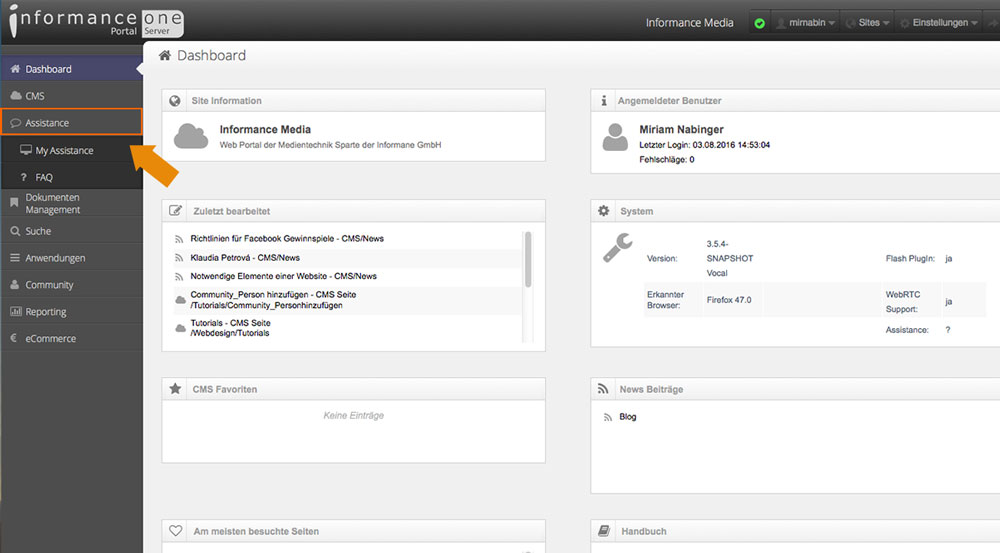
Rufen Sie den Informance ONE Portal Server unter
www.informanceone.at/Console/index.jsp
auf und loggen Sie sich mit Ihren Zugangsdaten ein.
Auf der linken Seite sehen Sie nun eine Menüleiste. Klicken Sie auf den Navigationspunkt „Assistance“ und anschließend auf „FAQ“ um zur Auflistung Ihrer FAQs zu gelangen.
1.2. Schritt - My Assistance Übersicht
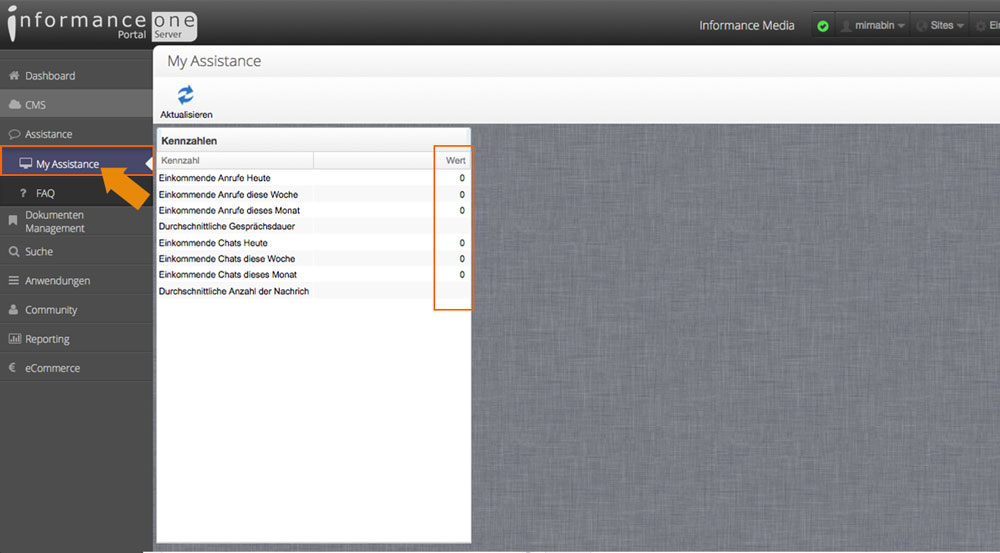
2. Schritt - Tab Ordner wechseln
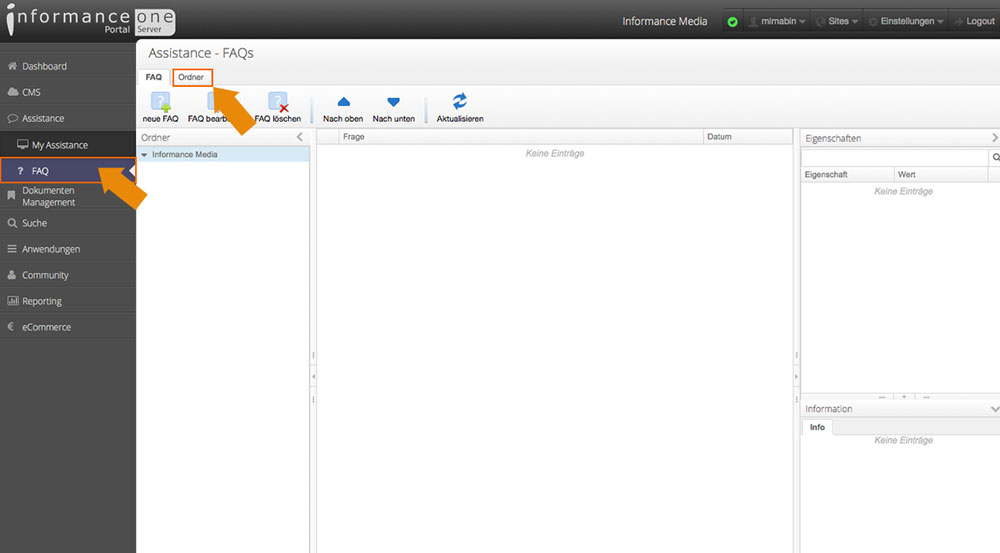
Wählen Sie den Punkt "FAQ" aus. Es öffnet sich die Ansicht der bereits bestehended Ordner und FAQs. Wenn, so wie in diesem Fall, kein Ordner vorhanden ist, klicken Sie auf den Tab "Ordner"
3. Schritt - Neuen FAQ Ordner erstellen
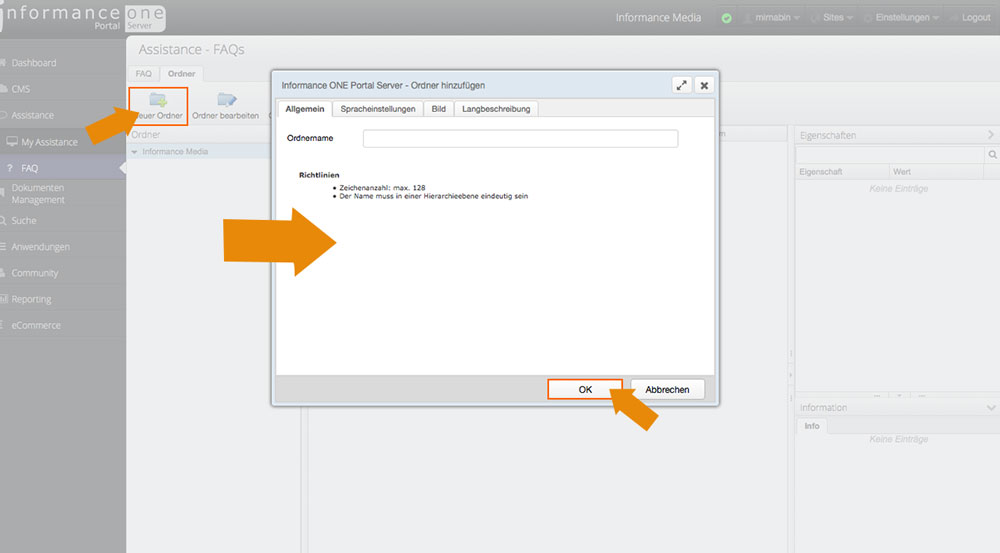
In dem sich öffnenden Fenster klicken Sie auf die Schaltfläche "Neuen Ordner". Dann öffnet sich ein neues Dialogfenster in dem Sie Ihrem Ordner einen Namen geben können.
Wenn Sie zufrieden mit den Angaben sind, bestätigen Sie mit „OK“.
4. Schritt - Neue FAQ erstellen
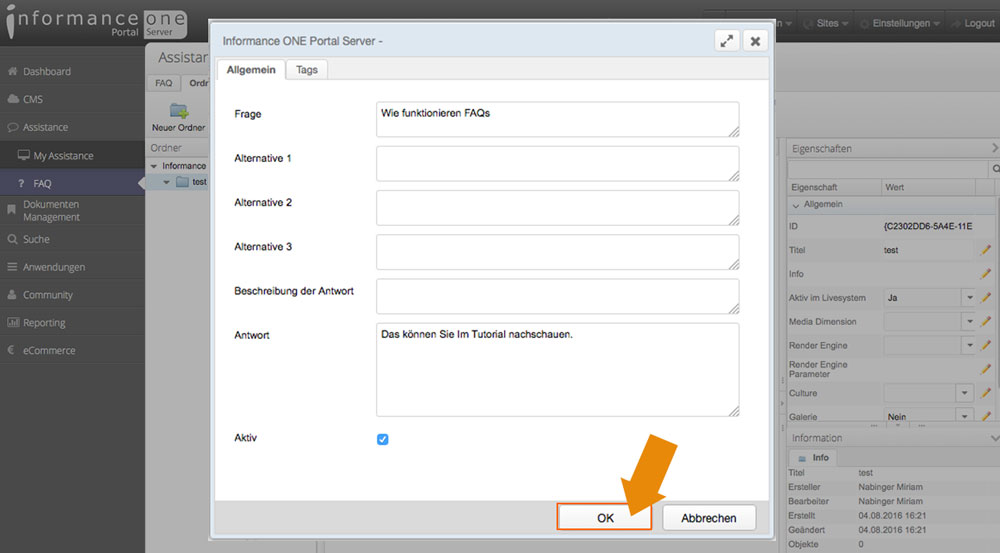
Wechseln Sie den Tab zurück auf "FAQ". Dort betätigen Sie die Schaltfläche "Neue FAQ" - es öffnet sich ein Pop-Up Fenster, indem Sie die Frage, Antwort und alternative Möglichkeiten vergeben können.
Sind Sie mit Ihrer Auswahl zufrieden, bestätigen Sie mit "OK".
5. Schritt - FAQ in der Console ansehen
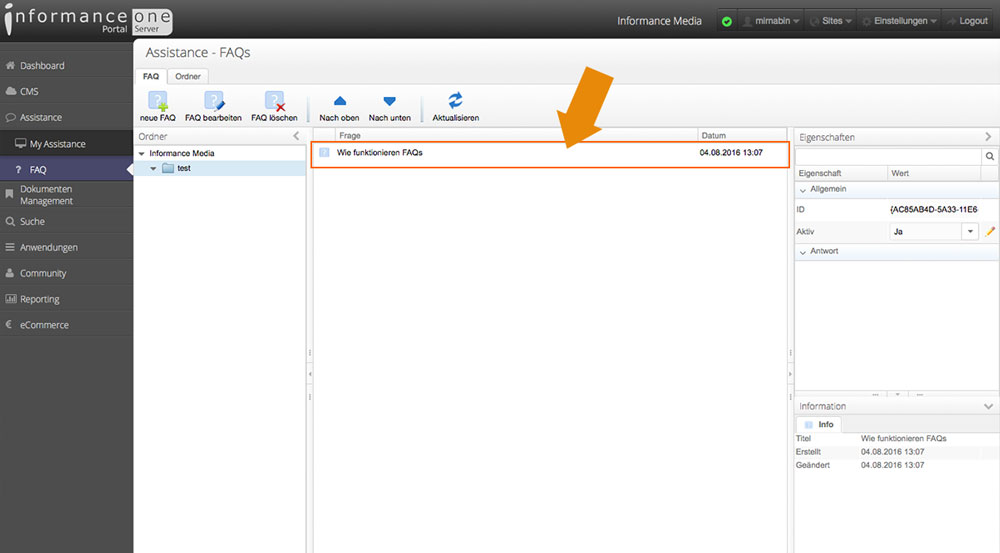
Sobald Sie Ihre FAQ bestätigt haben, scheint diese in dem ausgewählten Ordner auf. Sie können beliebig viele FAQs hinzufügen.



